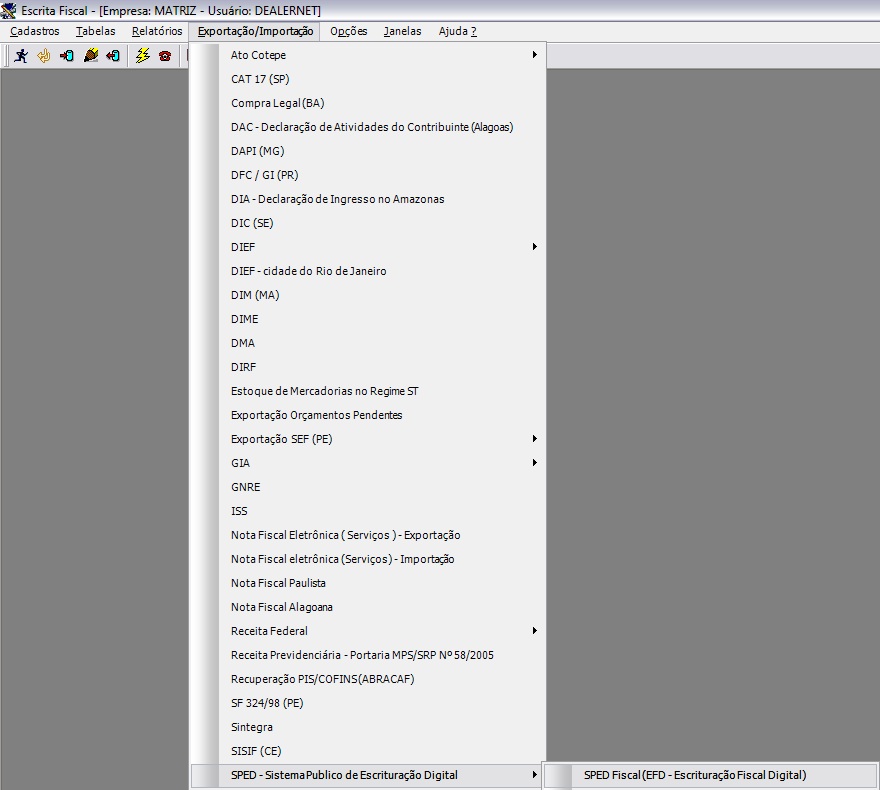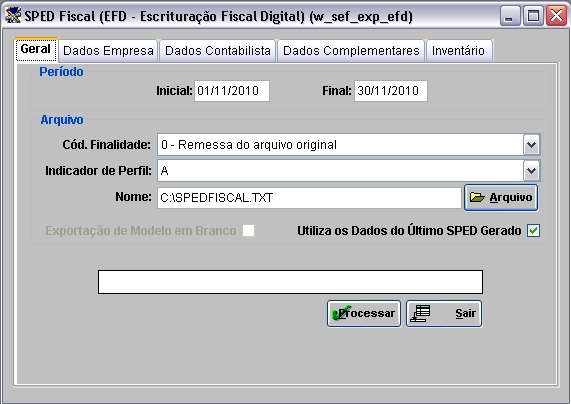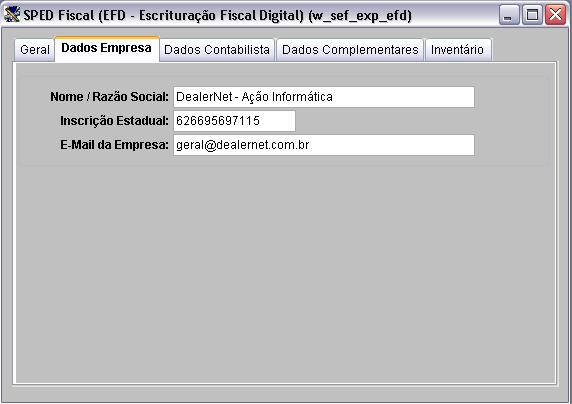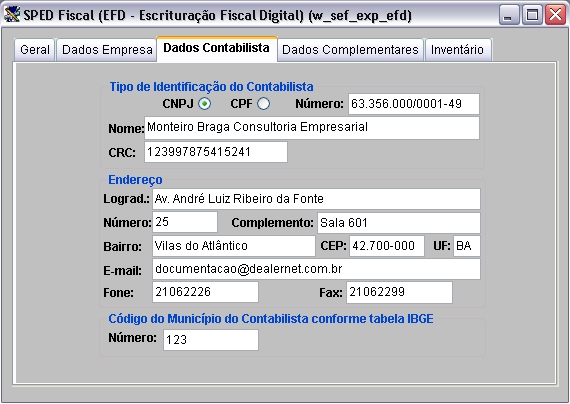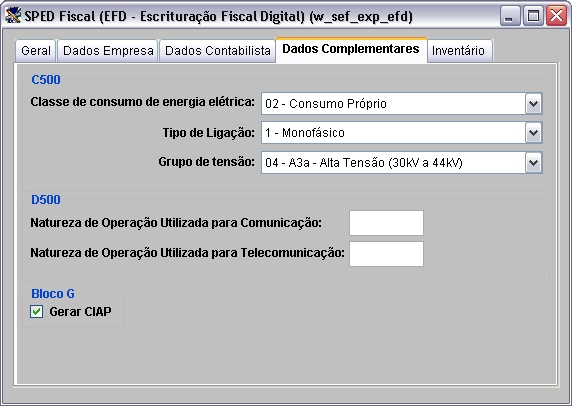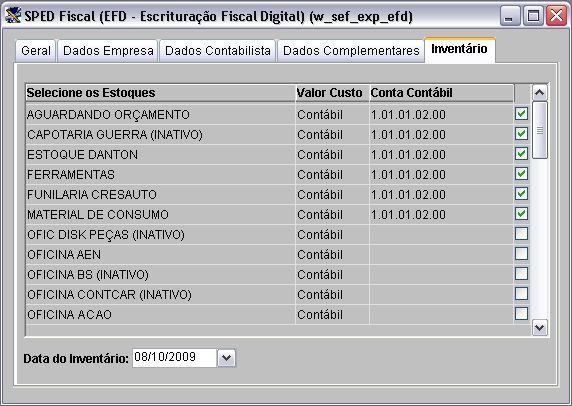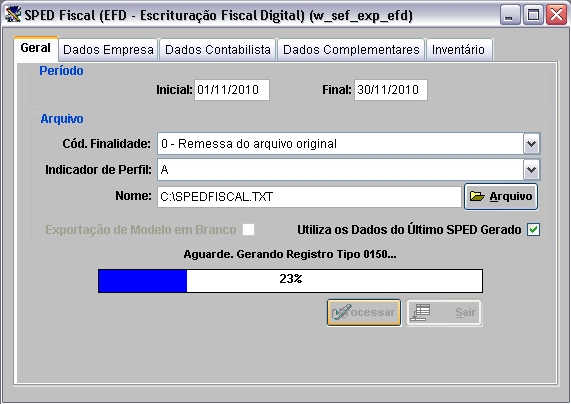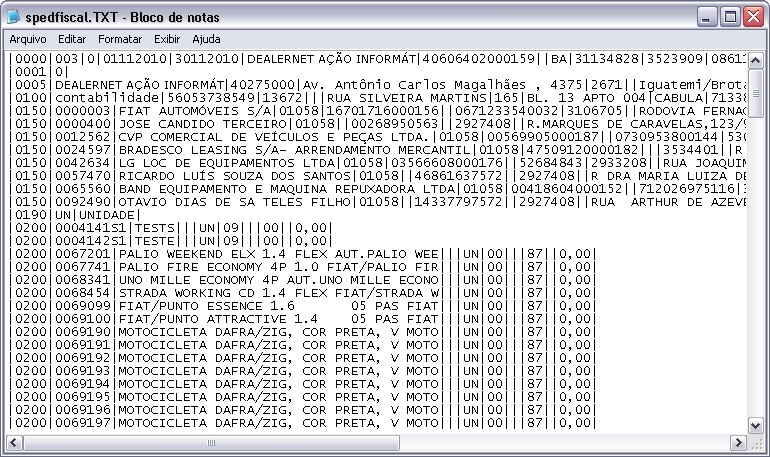De Dealernet Wiki | Portal de SoluÓÐo, Notas TÕcnicas, Vers¾es e Treinamentos da AÓÐo InformÃtica
(ãIntroduûÏûÈo) |
(ãComo Realizar ExportaûÏûÈo SPED Fiscal (EFD ã EscrituraûÏûÈo Fiscal Digital)) |
||
| Linha 40: | Linha 40: | ||
<p align="justify"><span style="color:red">'''Importante:'''</span> Toda vez em que for realizar exportaûÏûÈo EFD, os dados de CIAP sûÈo gerados, caso existam, incluindo os valores de ST, se o parûÂmetro [[Incluir ICMS ST no Coeficiente do CIAP]] estiver configurado com ''Valor Sim''.</p> | <p align="justify"><span style="color:red">'''Importante:'''</span> Toda vez em que for realizar exportaûÏûÈo EFD, os dados de CIAP sûÈo gerados, caso existam, incluindo os valores de ST, se o parûÂmetro [[Incluir ICMS ST no Coeficiente do CIAP]] estiver configurado com ''Valor Sim''.</p> | ||
<p align="justify">Alûˋm disso, o sistema considera os valores de ICMS RETIDO na nota fiscal de devoluûÏûÈo, ao configurar [[Considera ICMS Retido na Nota Fiscal de DevoluûÏûÈo no SPED FISCAL]] com ''Valor Sim''. Desta forma, os valores de ICMS RETIDO serûÈo apurados no SPED FISCAL.</p> | <p align="justify">Alûˋm disso, o sistema considera os valores de ICMS RETIDO na nota fiscal de devoluûÏûÈo, ao configurar [[Considera ICMS Retido na Nota Fiscal de DevoluûÏûÈo no SPED FISCAL]] com ''Valor Sim''. Desta forma, os valores de ICMS RETIDO serûÈo apurados no SPED FISCAL.</p> | ||
| - | |||
| - | '''1.''' No menu principal clique no botûÈo '''ExportaûÏûÈo'''; | + | '''1.''' No menu principal clique no botûÈo '''ExportaûÏûÈo/ImportaûÏûÈo'''; |
'''2.''' Em seguida selecione as opûÏûçes '''SPED - Sistema Pû¤blico de EscrituraûÏûÈo Digital''' e '''SPED Fiscal (EFD ã EscrituraûÏûÈo Fiscal Digital)'''; | '''2.''' Em seguida selecione as opûÏûçes '''SPED - Sistema Pû¤blico de EscrituraûÏûÈo Digital''' e '''SPED Fiscal (EFD ã EscrituraûÏûÈo Fiscal Digital)'''; | ||
EdiûÏûÈo de 11h52min de 18 de julho de 2012
Tabela de conteû¤do |
IntroduûÏûÈo
O SPED ûˋ um instrumento que unifica as atividades de receber, validar, armazenar e autenticar livros e documentos que integram a escrituraûÏûÈo contûÀbil e fiscal das empresas, mediante transmissûÈo û¤nica de vûÀrias obrigaûÏûçes acessû°rias e diferentes û°rgûÈos fiscalizadores.
A ExportaûÏûÈo SPED Fiscal (EFD ã EscrituraûÏûÈo Fiscal Digital) tem por objetivo exportar o arquivo digital, que se constitui de um conjunto de escrituraûÏûçes de documentos fiscais e de outras informaûÏûçes de interesse dos fiscos das unidades federadas e da Secretaria da Receita Federal do Brasil, bem como de registros de apuraûÏûÈo de impostos referentes û s operaûÏûçes e prestaûÏûçes praticadas pelo contribuinte. Este arquivo deverûÀ ser assinado digitalmente e transmitido, via Internet, ao ambiente Sped.
A partir de janeiro de 2011 serûÀ exigida a apresentaûÏûÈo dos dados do CIAP no SPED FISCAL. A exportaûÏûÈo de dados do CIAP, com um bloco de registros contûˋm os dados de crûˋdito relativos ao ativo imobilizado (CIAP) dentro da declaraûÏûÈo do SPED FISCAL. Ao gerar o EFD, mensalmente, os dados de CIAP sûÈo gerados automaticamente, caso existam.
Para o correto funcionamento do SPED FISCAL deve ser feita a apuraûÏûÈo mensal do CIAP, atravûˋs da opûÏûÈo Relatû°rios\Estadual\Controle de Crûˋdito de ICMS do Ativo Permanente (CIAP) antes de realizar a exportaûÏûÈo, no sentido de lanûÏar o valor apurado como ajuste da apuraûÏûÈo ICMS.
Para isto, deve-se realizar os seguintes passos:
1. Configurar o tipo de crûˋdito/dûˋbito a ser utilizado no CIAP, na Tabela Tipos Crûˋditos/Dûˋbitos;
2. Incluir uma observaûÏûÈo onde o crûˋdito/dûˋbito serûÀ para uso mensal do CIAP, no Cadastro de ObservaûÏûçes;
Configurar ObservaûÏûÈo com Cû°digo do Ajuste: UF029999. De acordo com a tabela 5.1.1 do Ato Cotepe Nô¤ 09 de 2008.
Configurar ObservaûÏûÈo com Cû°digo de Ocorrûˆncia do Ajuste: 10010008 (Para ST: 11010008). De acordo com a tabela 5.3 do Ato Cotepe Nô¤ 09 de 2008.
3. Cadastrar o Crûˋdito/Dûˋbito extra usando tipo de ObservaûÏûÈo no passo 2. Esta û¤ltima por sua vez faz uso do tipo de crûˋdito/dûˋbito cadastrado na tabela Tipos Crûˋditos/Dûˋbitos no passo 1.
Importante: A configuraûÏûÈo de Tipos Crûˋditos/Dûˋbitos e cadastro de ObservaûÏûçes sûÈo feitas inicialmente, sendo que nos meses conseguintes bastarûÀ lanûÏar o crûˋdito/dûˋbito extra fazendo uso destas configuraûÏûçes.
Vale ressaltar que o valor apurado deve ser informado como ajuste da apuraûÏûÈo.
ConfiguraûÏûçes
Tabela Tipos Crûˋditos/Dûˋbitos
Cadastro de Crûˋditos/Dûˋbitos Extras
Considera ICMS Retido na Nota Fiscal de DevoluûÏûÈo no SPED FISCAL
Incluir ICMS ST no Coeficiente do CIAP
Realizando ExportaûÏûÈo SPED Fiscal (EFD ã EscrituraûÏûÈo Fiscal Digital)
Como Realizar ExportaûÏûÈo SPED Fiscal (EFD ã EscrituraûÏûÈo Fiscal Digital)
MûDULO ESCRITA FISCAL
Importante: Toda vez em que for realizar exportaûÏûÈo EFD, os dados de CIAP sûÈo gerados, caso existam, incluindo os valores de ST, se o parûÂmetro Incluir ICMS ST no Coeficiente do CIAP estiver configurado com Valor Sim.
Alûˋm disso, o sistema considera os valores de ICMS RETIDO na nota fiscal de devoluûÏûÈo, ao configurar Considera ICMS Retido na Nota Fiscal de DevoluûÏûÈo no SPED FISCAL com Valor Sim. Desta forma, os valores de ICMS RETIDO serûÈo apurados no SPED FISCAL.
1. No menu principal clique no botûÈo ExportaûÏûÈo/ImportaûÏûÈo;
2. Em seguida selecione as opûÏûçes SPED - Sistema Pû¤blico de EscrituraûÏûÈo Digital e SPED Fiscal (EFD ã EscrituraûÏûÈo Fiscal Digital);
3. Na janela SPED Fiscal (EFD ã EscrituraûÏûÈo Fiscal Digital) informe o PerûÙodo preenchendo Inicial e Final;
4. No campo Arquivo preencha o Cû°d Finalidade e Indicador de Perfil;
5. Informe o Nome e diretû°rio do arquivo ou clique em ![]() ;
;
6. Utilize o botûÈo Marcar para selecionar todos os arquivos;
Notas:
- Para desmarcar os arquivos, clique Desmarcar.
- Antes de realizar a exportaûÏûÈo configure os Dados da Empresa e do Contabilista.
7. Na aba Dados Empresa mostram os dados da empresa. û possûÙvel alterar as informaûÏûçes dos campos;
8. Na aba Dados Contabilista mostram os dados do contabilista. û possûÙvel alterar as informaûÏûçes dos campos;
9. Na aba Dados Complementares mostram os dados dos registros C500, D500 e do Bloco G;
Nota:
-
O Bloco G sûÈo registros que contûˋm os dados de crûˋdito relativos ao ativo imobilizado CIAP.
10. Na aba InventûÀrio mostram os dados do inventûÀrio que pode ser exportado ou nûÈo. Para exportar, basta selecionar o(s) Estoque(s), informar o Valor Custo e a Conta ContûÀbil. E em seguida selecionar a Data do InventûÀrio. O campo Data do InventûÀrio permite o preenchimento manual;
11. Em seguida clique em Processar;
12. Arquivo sendo processado;
13. ExportaûÏûÈo realizada. Clique OK;
14. Arquivo ûˋ salvo no diretû°rio informado na exportaûÏûÈo.